win10图标成黑色方框怎么回事
更新时间:2017-04-14 09:50:26作者:ujiaoshou
在win10操作系统中,桌面上或者磁盘中,有些文件夹图标变成黑色方块了,是怎么回事呢?该如何恢复?是什么原因导致的?绝大多数是由于图标缓出错所致。下面就跟大家说说win10图标成黑色方框怎么回事。
解决方法一:
1、将黑色方框的文件夹复制起来;
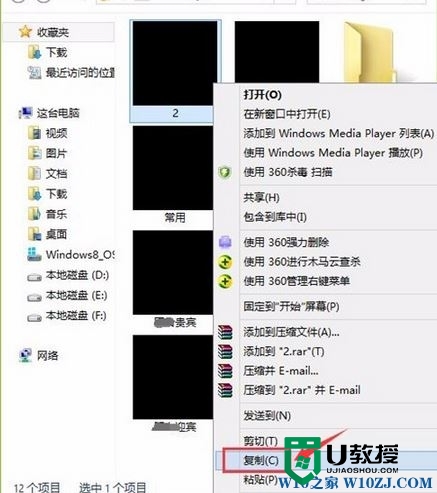
2、在任意位置新建一个文件夹,打开文件夹,将黑框文件夹复制进去即可正常显示。
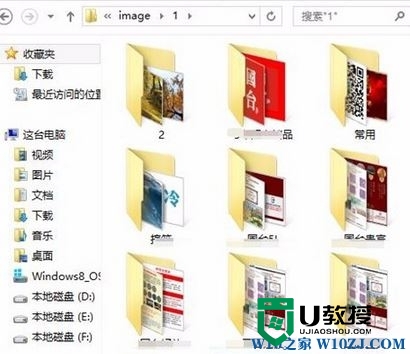
解决方法二:
1、打开此电脑,点击【文件】-【更改文件夹和搜索选项】;
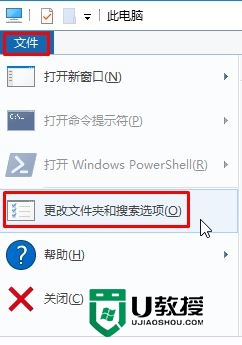
2、切换到【查看】选卡,在下面勾选【始终显示图标,从不显示缩略图】点击确定保存设置即可。
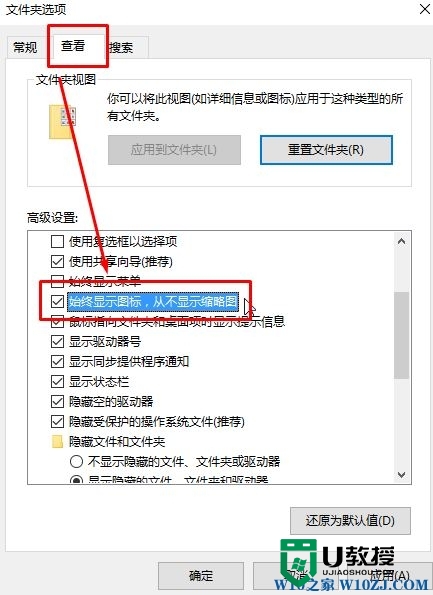
但是方法二有一个缺点,就是设置完成后看不到图片的缩略图!
这就完成【win10图标成黑色方框怎么回事】的介绍,希望上述的教程能帮到有需要的用户。更多的精彩教程或者u盘装机的疑问都欢迎上u教授查看相关的教程。
win10图标成黑色方框怎么回事相关教程
- 电脑桌面图标有白色方框怎么去掉 桌面图标有白色方框的去除方法
- 电脑微信图标变成白色怎么回事 电脑微信图标变成白色的恢复方法
- cad背景黑色变白色怎么改回来 cad背景改成黑色的方法
- win10去除图标盾牌怎么回事|win10开机后黑屏修复方法
- win10系统界面变成黑色怎么回事?win10桌面变黑的解决方法
- win7 64位系统全屏截图是黑色怎么回事【图文教程】
- cad布局背景怎么调成黑色 cad布局底色怎么改成黑色
- WinXP系统鼠标光标变成黑色方块怎么解决?
- Win10电脑一截图就黑屏是怎么回事?截图黑屏的解决方法
- Win10图标选中后出现蓝色框且卡顿怎么办
- 5.6.3737 官方版
- 5.6.3737 官方版
- Win7安装声卡驱动还是没有声音怎么办 Win7声卡驱动怎么卸载重装
- Win7如何取消非活动时以透明状态显示语言栏 Win7取消透明状态方法
- Windows11怎么下载安装PowerToys Windows11安装PowerToys方法教程
- 如何用腾讯电脑管家进行指定位置杀毒图解

